Следующий рабочий процесс применяется для всех операций после добавления непосредственного редактирования:
После выбора знака "плюс" зеленого цвета ("Применить") на мини-панели инструментов для завершения операции в обозревателе выполняется заполнение с использованием непосредственной записи элемента. В активном окне отображается соответствующий символ.
- Просмотрите непосредственное редактирование.
- Изменение с помощью непосредственного редактирования
- Дважды щелкните любой символ.
- Щелкните правой кнопкой мыши символ и выберите "Редактировать".
- Дважды щелкните элемент или щелкните правой кнопкой мыши запись в обозревателе.
- При необходимости добавьте еще одну операцию непосредственного редактирования и выберите "Применить".
- По завершении нажмите "Отмена" для выхода из команды.
При применении изменений создается элемент "Непосредственное редактирование". С помощью этого элемента создается параметр, которым можно управлять в диалоговом окне "Параметры".
Пример рабочего процесса перемещения
- Выберите на ленте вкладку "3D-модель"
 панель "Изменить"
панель "Изменить"  "Непосредственное редактирование"
"Непосредственное редактирование"  .
. - Выберите Переместить, а затем выберите в раскрывающемся меню "Грани" или "Тела".
- Выберите элементы, которые требуется отредактировать.
Выберите ручку триады, чтобы задать направление перемещения. Можно перетащить ручку, ввести имя параметра или задать точное значение для расстояния перемещения.

- При необходимости воспользуйтесь следующими действиями.
- Чтобы переместить триаду, выберите "Найти"
 . Триада отображается на курсоре. Разместите триаду в новом местоположении.
. Триада отображается на курсоре. Разместите триаду в новом местоположении. - Управляйте ориентацией триады с помощью параметров "МСК" и "Локально".
- Чтобы выровнять триаду относительно геометрии, сначала выберите "Локально", а затем выберите
 на мини-панели инструментов. С помощью параметра "Локально" выполняется размещение триады относительно выбранной грани или тела.
на мини-панели инструментов. С помощью параметра "Локально" выполняется размещение триады относительно выбранной грани или тела. - Для выполнения ориентации триады относительно начала координат детали выберите "МСК". При выборе параметра "МСК" выбор выравнивания недоступен.
- Чтобы выровнять триаду относительно геометрии, сначала выберите "Локально", а затем выберите
- Чтобы переместить триаду, выберите "Найти"
- При необходимости:
- Выберите Измерить от, чтобы задать начальное положение для расстояния путем выбора имеющихся объектов геометрии в качестве ориентира. Измерение выполняется от большинства типов геометрии, включая эскиз и рабочую геометрию.
- Выберите Привязка к, чтобы создать и сохранить выравнивание с другой геометрией.
Прим.: Ассоциативность между деталями в сборке не сохраняется. - Выберите знак "плюс" зеленого цвета ("Применить") на мини-панели инструментов для завершения операции.
Пример рабочего процесса поворота
- Выберите на ленте вкладку "3D-модель"
 панель "Изменить"
панель "Изменить"  "Непосредственное редактирование"
"Непосредственное редактирование"  .
. - Выберите Поворот, а затем выберите в раскрывающемся меню "Грани" или "Тела".
- Выберите элементы, которые требуется отредактировать.
Выберите ручку триады, чтобы задать направление поворота. Можно перетащить ручку, ввести имя параметра или задать точное значение для угла поворота.

- При необходимости воспользуйтесь следующими действиями.
- Чтобы переместить триаду, выберите "Найти"
 . Триада отображается на курсоре. Разместите триаду в новом местоположении.
. Триада отображается на курсоре. Разместите триаду в новом местоположении. - Управляйте ориентацией триады с помощью параметров "МСК" и "Локально".
- Чтобы выровнять триаду относительно геометрии, сначала выберите "Локально", а затем выберите
 на мини-панели инструментов. С помощью параметра "Локально" выполняется размещение триады относительно выбранной грани или тела.
на мини-панели инструментов. С помощью параметра "Локально" выполняется размещение триады относительно выбранной грани или тела. - Для выполнения ориентации триады относительно начала координат детали выберите "МСК". При выборе параметра "МСК" выбор выравнивания недоступен.
- Чтобы выровнять триаду относительно геометрии, сначала выберите "Локально", а затем выберите
- Чтобы переместить триаду, выберите "Найти"
- При необходимости выберите "Привязать параллельно" для создания и сохранения параллельного выравнивания с другой гранью. Это выравнивание выполняется только для плоской грани. Прим.: Ассоциативность между деталями в сборке не сохраняется.
- Выберите знак "плюс" зеленого цвета ("Применить") на мини-панели инструментов для завершения операции.
Пример рабочего процесса изменения размера
- Выберите на ленте вкладку "3D-модель"
 панель "Изменить"
панель "Изменить"  "Непосредственное редактирование"
"Непосредственное редактирование"  .
. - Выберите Размер, а затем выберите объекты для редактирования. Прим.: Во избежание неточности в файлах чертежей размер элемента параметрического отверстия не может быть изменен.
- Выберите модификатор из раскрывающегося списка.
- Выберите Смещение, чтобы сместить выбранные грани на заданном расстоянии от выбранных элементов.
- Выберите Диаметр, чтобы изменить размер цилиндрических граней. К цилиндрическим элементам разного размера применяется один и тот же диаметр.
- Выберите Радиус, чтобы изменить размер радиальных граней. К радиальным элементам разного размера применяется один и тот же радиус.
Прим.: Активный модификатор управляет отфильтрованными гранями из набора объектов. - Выберите и перетащите ручку-манипулятор. Например, чтобы изменить радиус объекта, выберите модификатор "Радиус" и перетащите ручку-манипулятор или введите значение в поле ввода.
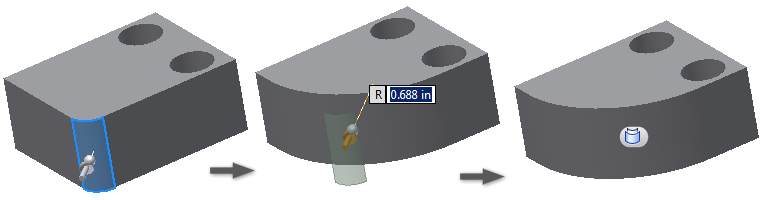
- Выберите знак "плюс" зеленого цвета ("Применить") на мини-панели инструментов для завершения операции.
Пример рабочего процесса удаления
- Выберите на ленте вкладку "3D-модель"
 панель "Изменить"
панель "Изменить"  "Непосредственное редактирование"
"Непосредственное редактирование"  .
. - Выберите Удалить, а затем выберите один или несколько элементов для удаления.
- Выберите знак "плюс" зеленого цвета ("Применить") на мини-панели инструментов для завершения операции.